Einführung
Probleme mit Ihrem HP Chromebook, wenn es beim Schließen des Deckels nicht in den Ruhezustand geht, können ziemlich frustrierend sein. Obwohl dies wie ein kleines Problem erscheinen mag, kann es zu Batterieentleerung, Sicherheitsbedenken und allgemeiner Unannehmlichkeiten führen. Die Gründe für dieses Problem zu verstehen und die Schritte zur Fehlerbehebung zu befolgen, kann Ihnen helfen, Ihr Chromebook wieder funktionsfähig zu machen. Dieser Blog führt Sie durch häufige Ursachen, Fehlerbehebungsmethoden und effektive Lösungen, um sicherzustellen, dass Ihr HP Chromebook beim Schließen des Deckels in den Ruhezustand geht.
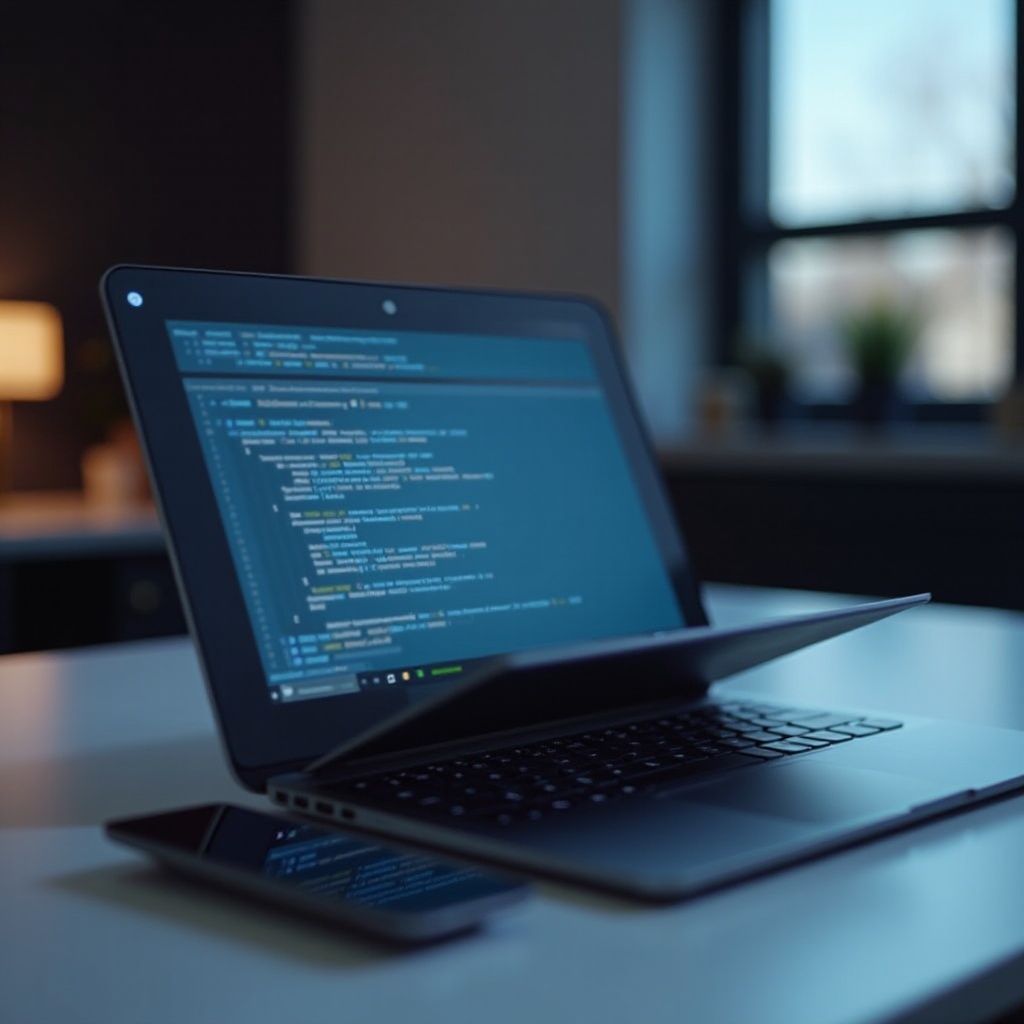
Häufige Ursachen des Ruhezustandsproblems
Mehrere Faktoren können dazu führen, dass ein HP Chromebook wach bleibt, auch wenn der Deckel geschlossen ist. Die Identifizierung der Hauptursache ist entscheidend für die Behebung.
Fehlerhafte Energieeinstellungen
Falsche Energieeinstellungen könnten verhindern, dass Ihr Chromebook in den Ruhezustand geht, wenn der Deckel geschlossen ist. Selbst wenn alle Einstellungen korrekt erscheinen, könnte eine kleine Anpassung erforderlich sein, um sicherzustellen, dass das Gerät ordnungsgemäß funktioniert.
Softwarefehler oder Bugs
Softwarefehler oder Bugs, die oft durch Betriebssystemupdates oder Anwendungs-Konflikte entstehen, können die typische Funktionsweise der Ruhezustandsfunktion Ihres Chromebooks beeinträchtigen. Regelmäßige Updates können einige dieser Probleme beheben, aber andere erfordern möglicherweise spezifischere Lösungen.
Hardwarefehler
Physische Probleme, wie ein defekter Deckelsensor oder lose interne Verbindungen, können ebenfalls dieses Problem verursachen. Während Softwarelösungen viele Bedenken häufig beheben können, erfordern Hardwarefehler möglicherweise professionelle Reparaturdienste für eine dauerhafte Lösung.

Fehlerbehebung bei Energieeinstellungen
Anpassungen der Energieeinstellungen Ihres Chromebooks sind ein guter Ausgangspunkt, um Probleme mit dem Ruhezustand zu beheben. Befolgen Sie diese Schritte, um sicherzustellen, dass Ihre Einstellungen korrekt konfiguriert sind und einen reibungslosen Übergang zu technischeren Lösungen zu schaffen, falls erforderlich.
Chromebook-Einstellungen aufrufen
- Klicken Sie auf Ihr Kontofoto in der unteren rechten Ecke des Chromebook-Bildschirms.
- Wählen Sie das Symbol „Einstellungen“ (das einem Zahnrad ähnelt).
- Scrollen Sie nach unten zum Abschnitt „Gerät“ und wählen Sie „Energie.
Ruhezustandseinstellungen ändern
- Suchen Sie innerhalb der „Energie“-Einstellungen den Abschnitt „Wenn der Deckel geschlossen ist“.
- Stellen Sie sicher, dass „Ruhezustand“ ausgewählt ist. Wenn nicht, klicken Sie auf das Dropdown-Menü und wählen Sie es aus.
Sicherstellen von Software-Updates
Software-Updates enthalten oft Fehlerbehebungen und Verbesserungen, die Probleme beheben können. Stellen Sie sicher, dass Ihr Chromebook die neueste Version von Chrome OS verwendet:
- Gehen Sie zu Einstellungen > Über Chrome OS > Nach Updates suchen.
- Wenn ein Update verfügbar ist, folgen Sie den Anweisungen auf dem Bildschirm, um es zu installieren.
Diese Anpassungen sollten gängige Softwareprobleme beheben. Wenn nicht, ist es an der Zeit, umfassendere Softwarelösungen zu betrachten.
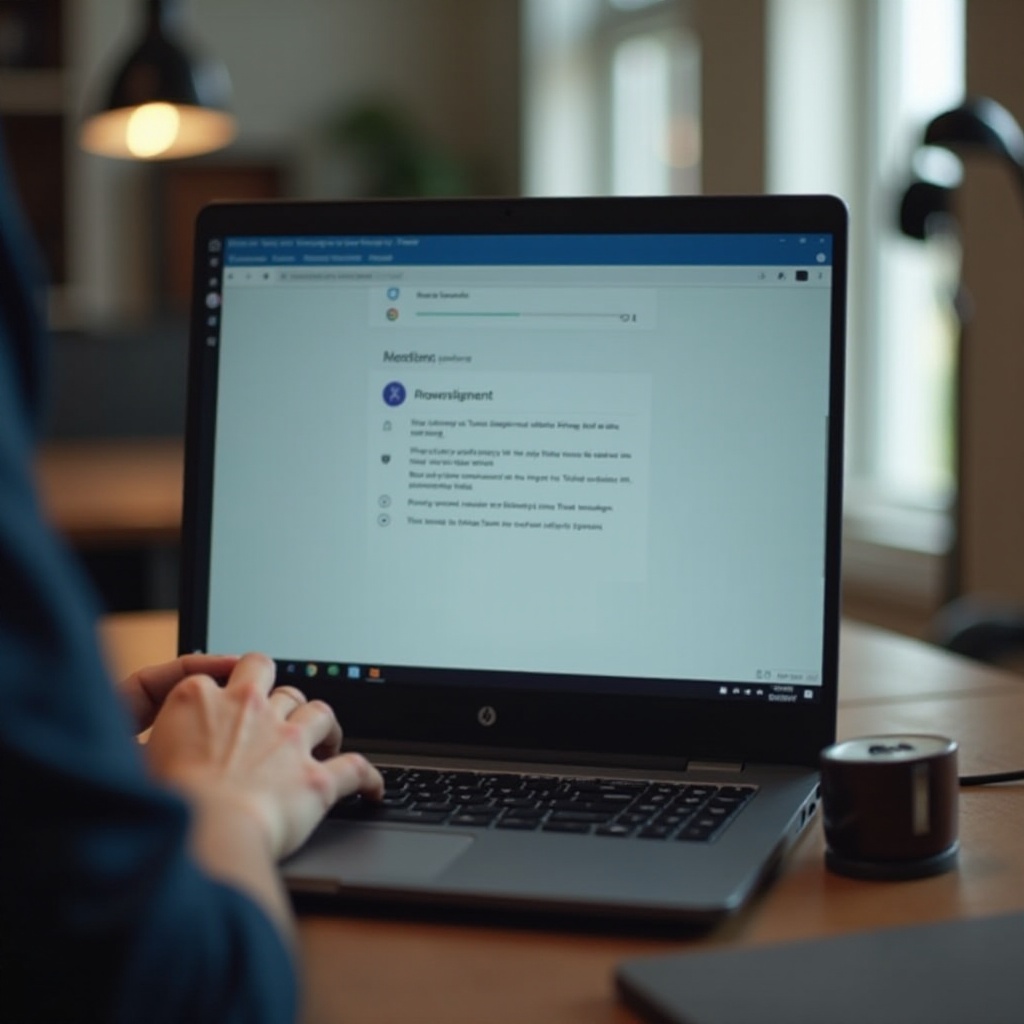
Software-Lösungen
Wenn Anpassungen der Energieeinstellungen das Problem nicht beheben, ist der nächste logische Schritt, mögliche Softwarefehler oder Bugs zu beheben.
Neustart und Zurücksetzung auf Werkseinstellungen (Powerwash)
Manchmal kann ein einfacher Neustart viele Probleme lösen. Wenn ein Neustart nicht funktioniert, erwägen Sie einen Powerwash, der das Chromebook auf die Werkseinstellungen zurücksetzt:
- Klicken Sie auf Ihr Kontofoto und gehen Sie zu Einstellungen.
- Wählen Sie unten „Erweitert“.
- Scrollen Sie zum Abschnitt „Einstellungen zurücksetzen“ und wählen Sie „Powerwash“ aus.
- Folgen Sie den Anweisungen auf dem Bildschirm, um die Zurücksetzung abzuschließen.
Chrome OS aktualisieren
Stellen Sie sicher, dass Ihr Betriebssystem auf dem neuesten Stand ist, um zu verhindern, dass Bugs die Leistung Ihres Geräts beeinträchtigen. Regelmäßige Updates beheben bekannte Probleme und verbessern die Kompatibilität mit der Hardware:
- Öffnen Sie Einstellungen und navigieren Sie zu Über Chrome OS.
- Klicken Sie auf „Nach Updates suchen“ und installieren Sie alle verfügbaren Updates wie angewiesen.
Nutzung von Power-Management-Apps
Drittanbieter-Apps zur Energieverwaltung, die im Chrome Web Store verfügbar sind, bieten zusätzliche Einstellungen und Steuerungsmöglichkeiten:
- Durchsuchen Sie den Chrome Web Store, um eine vertrauenswürdige Energieverwaltungs-App zu finden.
- Installieren und konfigurieren Sie die App, um die Energieeinstellungen Ihres Chromebooks zu verwalten.
Diese Softwarelösungen zielen darauf ab, Bugs zu eliminieren und die Gesamtfunktionalität zu verbessern. Wenn die Fehlerbehebung bei der Software das Problem nicht löst, müssen Sie möglicherweise Hardwarelösungen in Betracht ziehen.
Hardware-Lösungen
Hardwareprobleme können manchmal die Ursache sein, wenn eine einfache Softwarelösung das Ruhezustandsproblem Ihres Chromebooks nicht behebt.
Überprüfung des Deckelsensors
Der Deckelsensor ist für die Erkennung verantwortlich, wenn der Deckel Ihres Laptops geschlossen ist. Wenn dieser Sensor defekt ist, könnte der Laptop möglicherweise nicht in den Ruhezustand gehen:
- Testen Sie den Deckelsensor, indem Sie den Deckel langsam schließen und beobachten, ob der Bildschirm sich ausschaltet.
- Wenn der Deckelsensor nicht funktioniert, kann dies eine professionelle Diagnose und Reparatur erfordern.
Überprüfung der internen Verbindungen
Lose Verbindungen im Inneren des Laptops können den normalen Betrieb stören. Obwohl dies das Öffnen des Geräts erfordert, was nicht empfohlen wird, es sei denn, Sie haben Erfahrung, können Sie offensichtliche lose Verbindungen überprüfen, wenn Sie sich dabei wohl fühlen:
- Schalten Sie Ihr Chromebook aus und trennen Sie alle Ladegeräte.
- Untersuchen Sie vorsichtig die Verbindungen rund um den Akku und den Deckelsensor.
Inanspruchnahme professioneller Reparaturen
Wenn alles andere fehlschlägt, ist professionelle Hilfe der letzte Ausweg. Ein zertifizierter Techniker kann Hardwareprobleme diagnostizieren und beheben, die über allgemeine Fehlerbehebungsmethoden hinausgehen:
- Kontaktieren Sie den HP-Support oder besuchen Sie ein autorisiertes Servicecenter.
- Beschreiben Sie Ihr Problem klar und geben Sie Informationen über die bereits durchgeführten Schritte zur Fehlerbehebung an.
Fazit
Probleme mit Ihrem HP Chromebook, wenn es beim Schließen des Deckels nicht in den Ruhezustand geht, können Ihren Arbeitsablauf stören und Sie belästigen. Indem Sie die häufigen Ursachen verstehen und die beschriebenen Schritte zur Fehlerbehebung befolgen, von der Anpassung der Energieeinstellungen bis hin zur Inanspruchnahme professioneller Reparaturen, können Sie das Problem effektiv beheben. Sicherzustellen, dass Ihr Chromebook beim Schließen des Deckels ordnungsgemäß funktioniert, verlängert die Lebensdauer Ihres Geräts und Ihrer Batterie. Setzen Sie diese Lösungen um und halten Sie Ihr Chromebook optimal funktionsfähig.
Häufig gestellte Fragen
Warum geht mein HP Chromebook nicht in den Ruhemodus, wenn der Deckel geschlossen ist?
Dieses Problem kann durch fehlerhafte Energieeinstellungen, Softwarefehler oder Hardwarefehler verursacht werden. Die Identifizierung der Ursache ist entscheidend, um die richtige Lösung zu finden.
Wie ändere ich die Energieeinstellungen auf meinem HP Chromebook?
Rufen Sie die Einstellungen Ihres Chromebooks auf, navigieren Sie zum Abschnitt ‘Energie’ und stellen Sie sicher, dass die Option “Ruhemodus bei geschlossenem Deckel” ausgewählt ist.
Was soll ich tun, wenn das Problem nach der Fehlerbehebung weiterhin besteht?
Wenn die Fehlerbehebung der Energieeinstellungen und Softwarelösungen das Problem nicht löst, sollten Sie die Hardwarekomponenten überprüfen oder professionelle Reparaturdienste für eine gründliche Diagnose und Reparatur in Anspruch nehmen.
